予約方法を解説!【グローバルクラウン】
オンライン英会話グローバルクラウンの体験レッスンを予約しました!
他スクールとの大きな違いは専用アプリを使うという点!そこに注目して説明します。
グローバルクラウンの体験レッスンを予約しよう!
グローバルクラウンの体験レッスンの予約方法とその特徴を説明します!
入会後は曜日と時間が決まっているので毎回の予約不要のようです。
アプリをインストールする
グローバルクラウンは無料会員登録まではパソコンでも出来ますが、レッスン予約以降は専用アプリをスマホかタブレット端末にインストールして使います。
アプリはAppStoreでインストール。
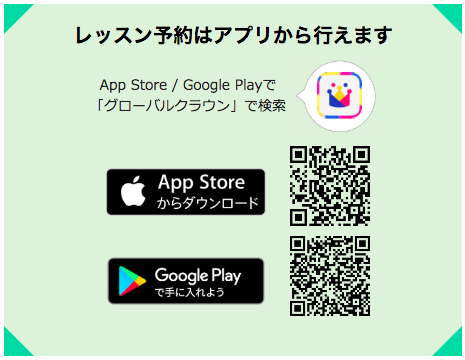
私は、スマホだと3歳の子が見るにはちょっと小さすぎるかな〜と思ったのでずいぶん前にiPhoneを買った時に付いてきたiPad miniを使うことにしました。
もしスマホは小さすぎるから抵抗があるという方でタブレットを持っていない方は、グローバルクラウンのレッスンを受けるにはタブレットを手に入れるところからということになると思います。
体験の為にタブレットを買うのはちょっとリスクがあるので、体験の時はスマホでも十分かもしれませんね(^^)
インストールしたらアプリのアイコンが出ました。↓
※タブレットをスマホで撮影しているので画質がとんでもなく悪いことをお許しください(><)
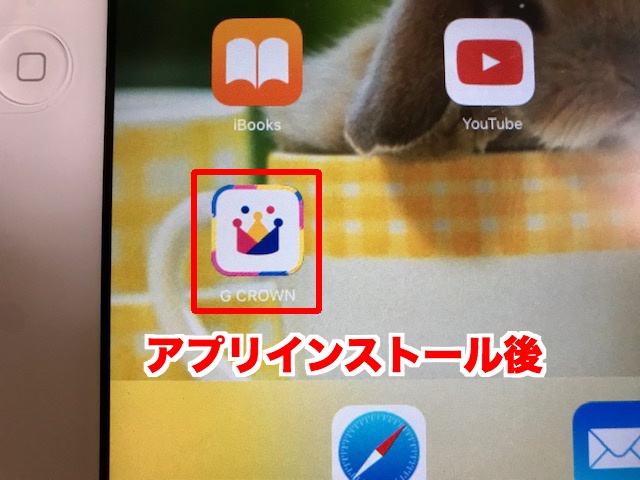
ログインする
アプリを起動するとログイン画面が出ます。
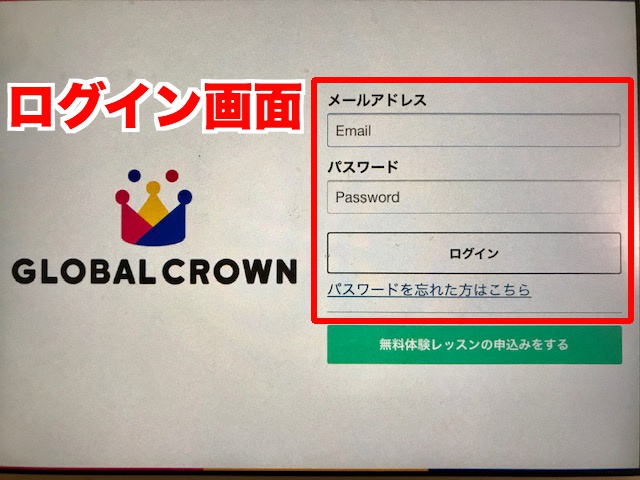
メールアドレスとパスワードを入力して『ログイン』ボタンを押すとマイページに
左側の目立つところに『体験レッスンを予約する』というボタンがありました。わかりやすいですね〜。
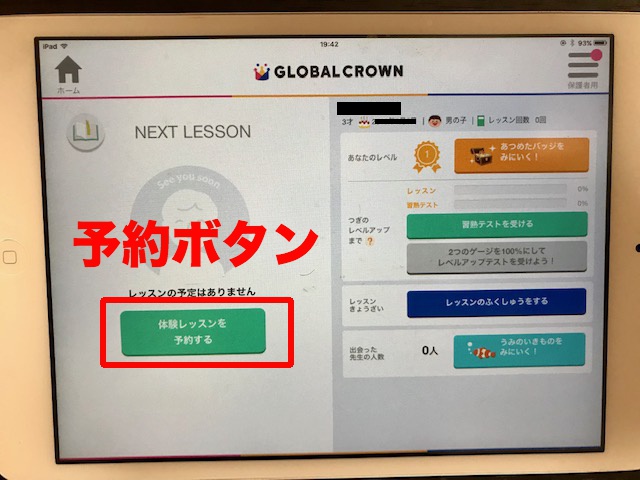
ちなみに右側は生徒情報や何やらちょっと興味を引くような機能がいくつか。後ほど一部ご紹介しますね!
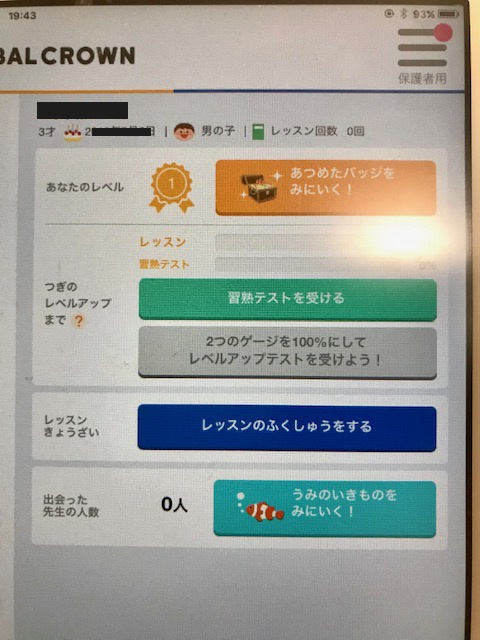
空き状況を確認する
予約ボタンを押すと、スケジュールが出てきます。
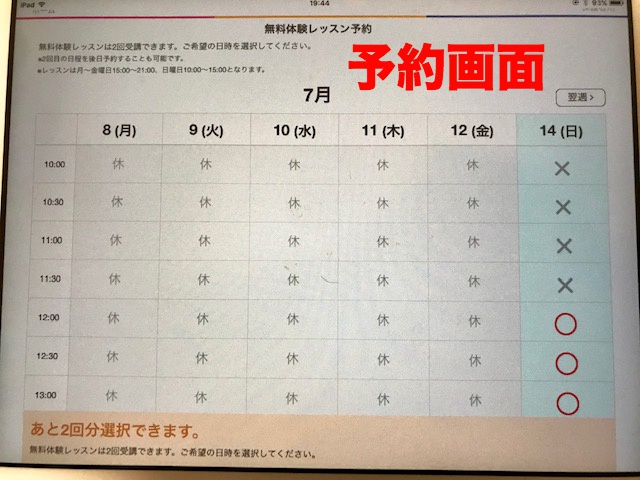
10:00から表示されており、スクロールすれば夜の時間帯まで全て見れます。
でもあれ?先生を選ぶところがありません。そもそもグローバルクラウンは先生を指定できないんです。担任制でも指名制でもなく、シャッフルのようなイメージ。
○の空きボタンをクリックすると、そこだけ緑になり、『無料体験レッスンを予約する』ボタンが出てきました。
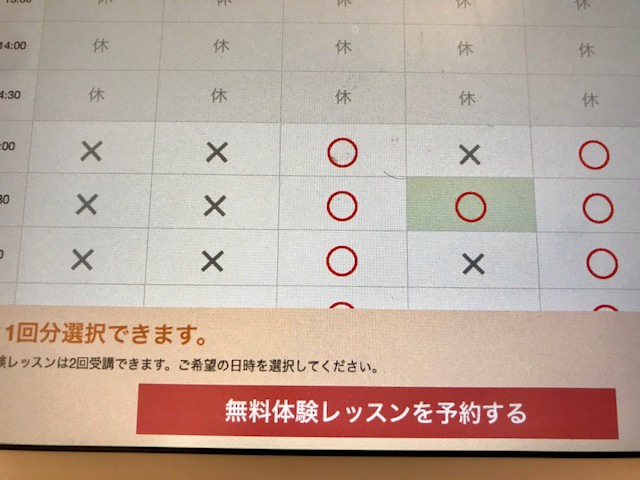
予約ボタンを押すと、下のような確認画面が。『確定する』を押します。

予約完了
レッスン予約が完了しました!
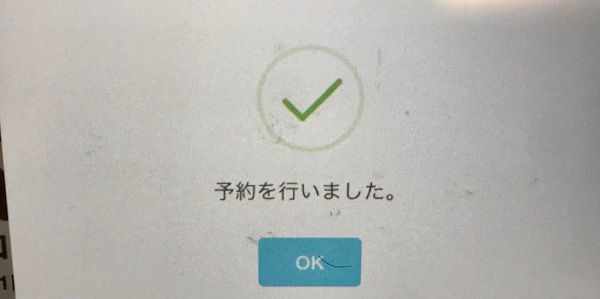
『OK』ボタンを押すと、先生の写真が出てきました。やはり先生はスクール側に指定されるんですね。
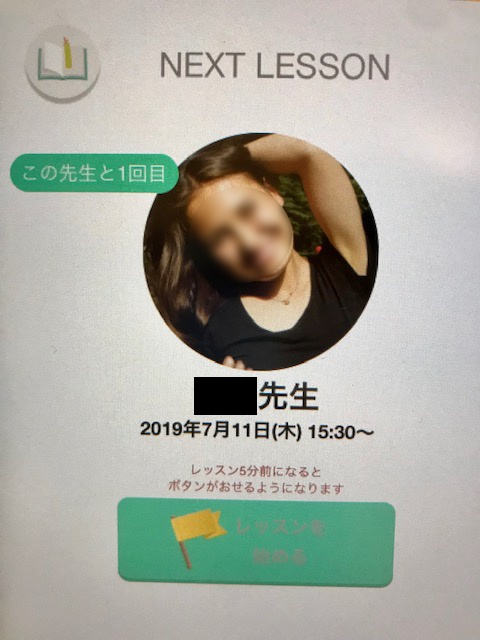
マイページの他機能をチラリ!
3つほど興味があったので見てみました。まずはこれ。
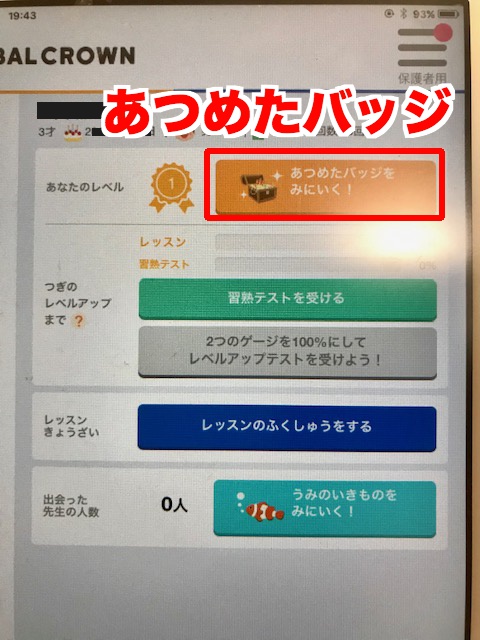
押してみると・・・
レベルアップするとバッジがどんどん溜まっていくみたいです♪これは子供心をくすぐりますね。
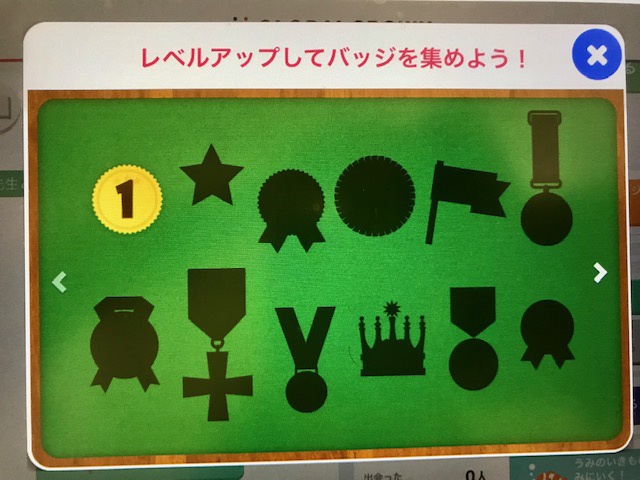
次はこれ。
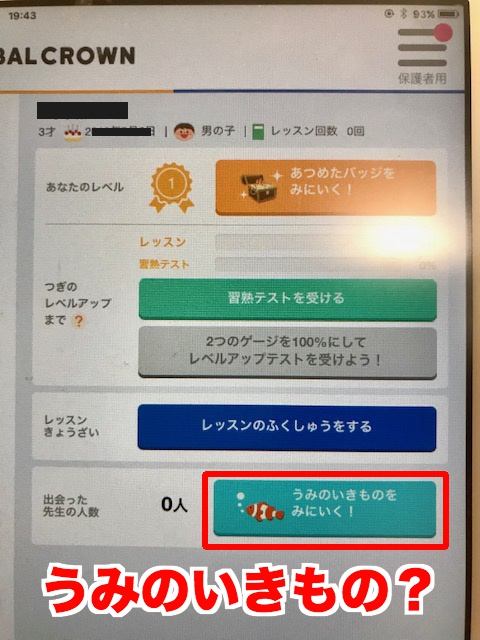
『うみのいきもの』・・・息子も大好きなので気になります。
押してみると、海が!でもまだレッスンを受けていないので何もいません。(笑)
レッスンを受ける度に先生が変わる仕組みなので、たくさん先生に出会うというモチベーションにつながりますね。

最後は右上の『保護者用』ボタンを押すと出てくるこの黒いページ。
そこに『成長記録』というボタンがあったので見てみました!
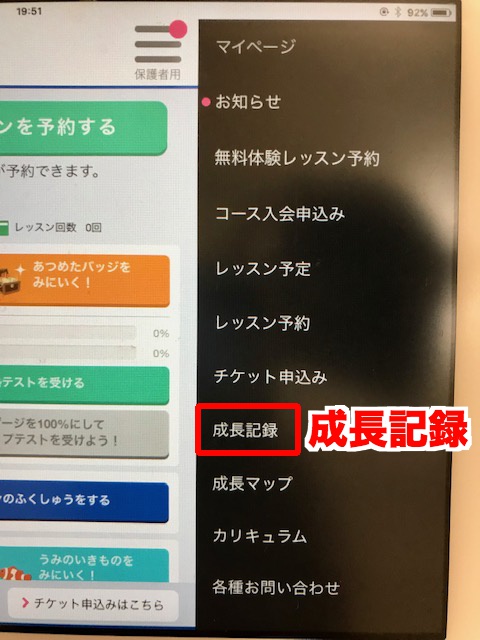
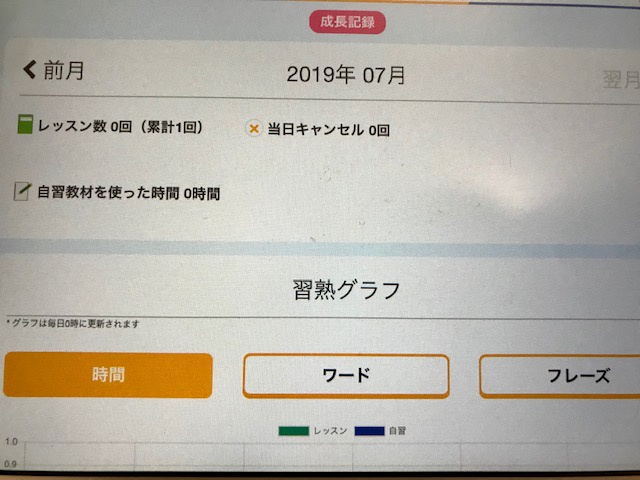
レッスンを受けた回数や自習教材を使った時間などが記録されるようです。体験前なので何も情報がなくて残念ですが。
下の習熟グラフもレッスン回数が増えれば見えてくるので親も子供の成長を見守ることができる素晴らしい機能だと思います。
まとめ
グローバルクラウンの特徴は何といっても専用のアプリを使ってレッスン予約、受講、その他サービスを利用するということ。
アプリ自体はとてもわかりやすく使いやすい印象でした。やる気を引き出す様々な機能も充実していますよ。
ただタブレットを持っていない方は必然的にスマホでのレッスンになってしまうので、それをどう捉えるかは親御さん次第かな〜という感じです。
無料会員登録の流れと体験レビューの記事はこちら!
オンライン英会話スクールを比較検討中の方はこちら!











“予約方法を解説!【グローバルクラウン】” に対して1件のコメントがあります。
この投稿はコメントできません。